Excel'de bir hücrede veya birden fazla hücrede madde işaretli liste nasıl oluşturulur?
Word belgesinde, madde işareti yardımcı programını kullanarak hızlıca madde işaretli liste oluşturabiliriz, ancak Excel'de madde işaretli liste nasıl oluşturabilirsiniz? Bu makalede, birden fazla hücrede veya tek bir hücrede hızlıca madde işaretli liste oluşturma yöntemlerini tanıtacağım.
Kısayollar ile tek bir hücrede madde işaretli liste oluşturun
Excel için Kutools ile bir sütunda birden fazla madde işaretli liste oluşturun ![]()
Hücreleri Biçimlendir özelliği ile bir sütunda madde işaretli liste oluşturun
Kısayollar ile tek bir hücrede madde işaretli liste oluşturun
Tek bir hücrede madde işaretli liste oluşturmak için yalnızca bazı kısayollar gereklidir.
1. Madde işaretli liste oluşturmak istediğiniz boş bir hücreyi seçin ve basılı tutun Alt tuşuna basın 0149 sayı sekmesinde, ardından bir madde işareti eklenir.

2. Daha sonra ihtiyacınız olan değeri yazın, basılı tutun Alt tuşuna basın Enter hücre içinde bir sonraki satıra geçmek için tuşa basın. Ekran görüntüsüne bakın:
3. Yukarıdaki adımları tekrarlayarak değerleri birer birer oluşturun.
Excel için Kutools ile bir sütunda birden fazla madde işaretli liste oluşturun
Yukarıdaki yöntemlerle, bir madde işareti eklemek istediğinizde seri numaralarını hatırlamanız gerekir, ancak burada elverişli bir araç var, Excel için Kutools, Madde İşareti Ekle özelliğiyle size çeşitli türde madde işaretleri eklemenize yardımcı olabilir.
Excel için Kutools'u yükledikten sonra lütfen aşağıdaki gibi yapın:
Madde işaretleri eklemek istediğiniz değerleri seçin ve tıklayın Kutools > Ekle > Madde İşareti Ekle, ardından alt menüden ihtiyacınız olan bir türü seçin.

Şunu kullanarak Kutools for Excel, ayrıca ihtiyacınıza göre numaralandırma listesi de ekleyebilirsiniz.

Hücreleri Biçimlendir özelliği ile bir sütunda madde işaretli liste oluşturun
Birden fazla hücrede madde işaretli liste oluşturmak istiyorsanız, Hücreleri Biçimlendir yardımcı programını uygulayabilirsiniz.
1. Bir sütun veya satırda ihtiyacınız olan bir değer listesi oluşturun.
2. Değerleri girdiğiniz hücreleri seçin ve sağ tıklayarak seçin Hücreleri Biçimlendir bağlam menüsünden.
3. Hücreleri Biçimlendir diyalog kutusunda, Sayı sekmesinde, şunu seçin Özel şundan Kategori listeden, ve gidin Tür sağ bölümdeki metin kutusuna, ve basılı tutun Alt tuşuna basın 0149 sayı tablosunda madde işareti eklemek için, ardından şunu yazın @ içine. Ekran görüntüsüne bakın: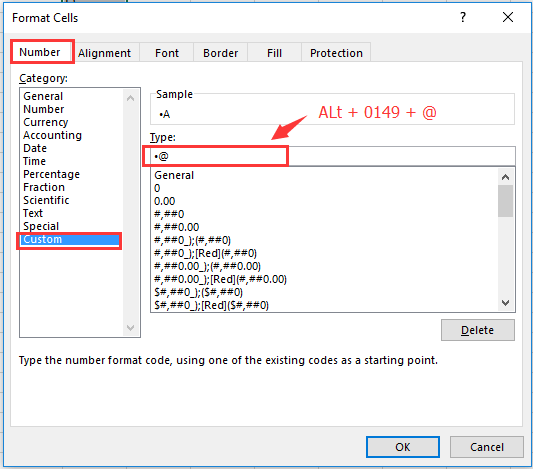
4. Tıklayın Tamam. Ve şimdi her seçili değerin önüne bir madde işareti eklenmiştir.
Madde İşareti veya Numara Listesi Oluşturun
En İyi Ofis Verimlilik Araçları
Kutools for Excel ile Excel becerilerinizi güçlendirin ve benzersiz bir verimlilik deneyimi yaşayın. Kutools for Excel, üretkenliği artırmak ve zamandan tasarruf etmek için300'den fazla Gelişmiş Özellik sunuyor. İhtiyacınız olan özelliği almak için buraya tıklayın...
Office Tab, Ofis uygulamalarına sekmeli arayüz kazandırır ve işinizi çok daha kolaylaştırır.
- Word, Excel, PowerPoint'te sekmeli düzenleme ve okuma işlevini etkinleştirin.
- Yeni pencereler yerine aynı pencerede yeni sekmelerde birden fazla belge açıp oluşturun.
- Verimliliğinizi %50 artırır ve her gün yüzlerce mouse tıklaması azaltır!
Tüm Kutools eklentileri. Tek kurulum
Kutools for Office paketi, Excel, Word, Outlook & PowerPoint için eklentileri ve Office Tab Pro'yu bir araya getirir; Office uygulamalarında çalışan ekipler için ideal bir çözümdür.
- Hepsi bir arada paket — Excel, Word, Outlook & PowerPoint eklentileri + Office Tab Pro
- Tek kurulum, tek lisans — dakikalar içinde kurulun (MSI hazır)
- Birlikte daha verimli — Ofis uygulamalarında hızlı üretkenlik
- 30 günlük tam özellikli deneme — kayıt yok, kredi kartı yok
- En iyi değer — tek tek eklenti almak yerine tasarruf edin